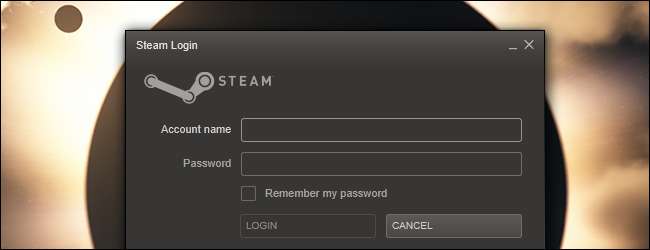
Steam is over het algemeen redelijk stabiel, maar zo nu en dan kom je een probleem tegen. Deze gids biedt oplossingen voor veelvoorkomende problemen die u in Steam kunt tegenkomen, van games die crashen of niet goed werken tot Steam die niet start.
Als geen van deze oplossingen helpt, probeer dan het probleem te Googlen - mogelijk bent u een spelspecifiek probleem tegengekomen met een spelspecifieke oplossing of gewoon een meer obscure Steam-bug.
Valideer Game Caches
Als een game niet kan worden geladen, crasht zodra deze wordt geladen of crasht wanneer je een bepaald niveau bereikt, zijn de bestanden van je game mogelijk beschadigd. Beschadigde bestanden kunnen ook een groot aantal andere vreemde game-bugs veroorzaken. Om beschadigde gamebestanden te herstellen, kunt u Steam de cache van de game op uw systeem laten valideren. Steam zal de bestanden van het spel onderzoeken en - als er problemen worden gedetecteerd - de beschadigde bestanden opnieuw downloaden van de servers van Steam.
Om de cache van een game te valideren, klik je met de rechtermuisknop op de game in je Steam-bibliotheek en selecteer je Eigenschappen. Klik in het eigenschappenvenster op het tabblad Lokale bestanden en klik op de knop Integriteit van gamecache verifiëren.
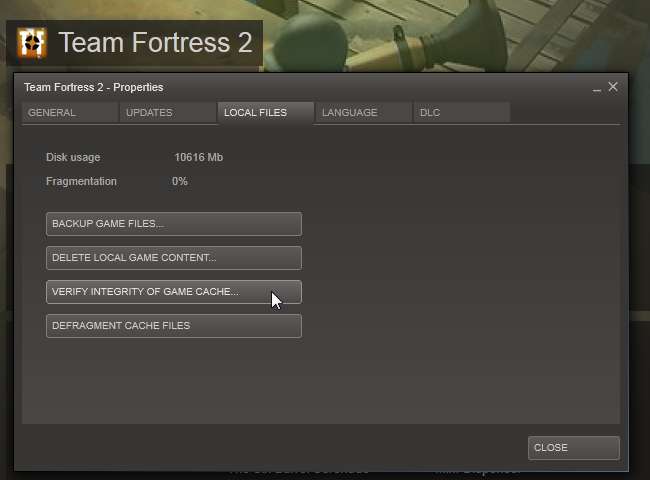
Verwijder ClientRegistry.blob
Als Steam zelf niet start of als je nog steeds vreemde problemen ondervindt met games die niet goed werken, kun je proberen om je ClientRegistry.blob-bestand te verwijderen. Nadat je dit bestand hebt verwijderd, moet je weer inloggen op Steam en gaan andere lokale instellingen ook verloren - je moet bijvoorbeeld je games opnieuw categoriseren. Je vindt dit bestand standaard in je Steam-directory - C: \ Program Files (x86) \ Steam. Zorg ervoor dat u Steam volledig sluit (klik op het Steam-menu bovenaan het Steam-venster en selecteer Afsluiten) voordat u dit bestand verwijdert.
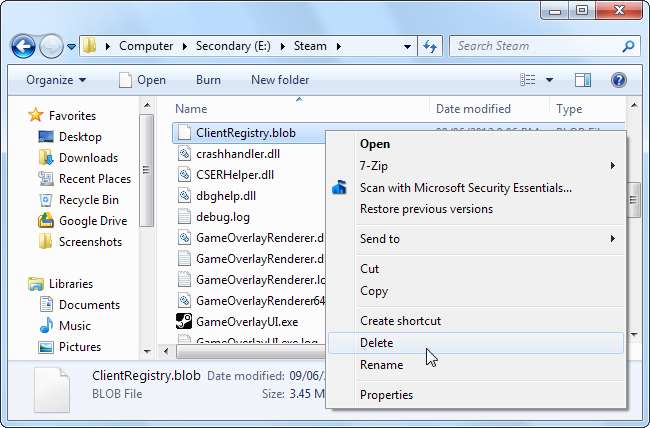
Wijzig de downloadserver
Steam detecteert periodiek de dichtstbijzijnde downloadserver. Deze downloadservers kunnen echter overbelast raken. Als games langzaam worden gedownload, wilt u wellicht uw downloadserver wijzigen. U kunt de belasting van elke downloadserver op Steam bekijken Statuspagina van de inhoudsserver . Kies er een redelijk dichtbij.
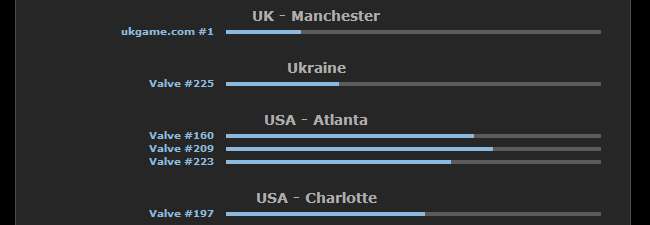
Om uw downloadserver te wijzigen, klikt u op het Steam-menu en selecteert u Instellingen. Klik in het venster Instellingen op het tabblad Downloads + Cloud en selecteer een andere server in het vak Downloadregio.
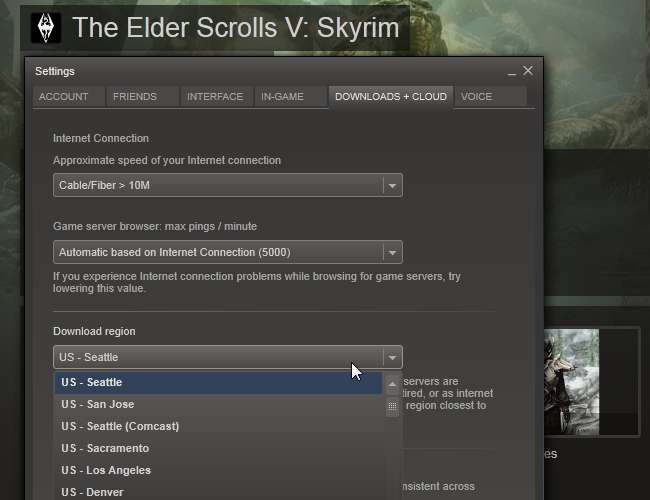
Je moet Steam opnieuw opstarten nadat je deze instelling hebt gewijzigd.
Stel CPU-affiniteit in
Sommige oudere games spelen niet goed met meerdere CPU-kernen op moderne computers. Veelvoorkomende symptomen zijn onder meer glitchy, springerige animaties en de animaties die te snel worden afgespeeld - de animaties van de game kunnen zelfs niet synchroon lopen met de audio. Om dit probleem op te lossen, kun je Windows vertellen om de game op slechts één CPU-kern uit te voeren - dit wordt ook wel de CPU-affiniteit van de game genoemd.
De eenvoudigste manier om dit te doen, is door een game te starten, door te klikken op de knop, de taakbeheerder te openen, met de rechtermuisknop op het spelproces op het tabblad Processen te klikken en de optie Affiniteit instellen te gebruiken. Dit lost het probleem echter niet altijd op - als het probleem al is begonnen, kan de gameplay glitchy zijn totdat u het spel opnieuw start.
Een truc die je kunt gebruiken, is het instellen van de CPU-affiniteit van Steam.exe - wanneer je het spel start via Steam, zal het de CPU-affiniteit van Steam erven en starten met de juiste CPU-affiniteit. Klik met de rechtermuisknop op uw taakbalk en selecteer Taakbeheer starten om taakbeheer te openen.
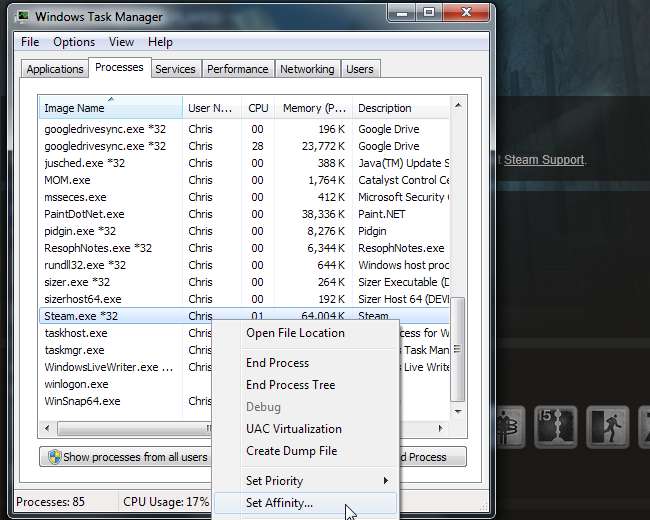
Zorg ervoor dat u de CPU-affiniteit van Steam terugzet naar de standaardinstelling - waarbij u alle kernen gebruikt - voordat u een veeleisende, moderne game start. Windows 'bewaart' de CPU-affiniteit niet tussen sessies - wanneer u Steam sluit en opnieuw opent, gebruikt het de standaard CPU-affiniteitsinstellingen.
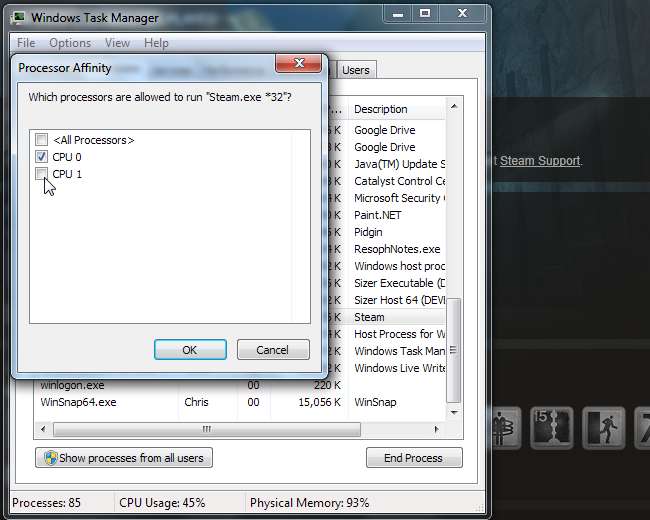
Schakel Steam Overlay uit
Sommige oude games hebben mogelijk ook grafische problemen met Steam's in-game overlay - het scherm dat verschijnt wanneer je op Shift + Tab drukt terwijl je in een game bent. Je kunt de overlay voor een individuele game uitschakelen door met de rechtermuisknop op de game in je Steam-bibliotheek te klikken, Eigenschappen te selecteren en het selectievakje Steam Community In-game inschakelen uit te schakelen.
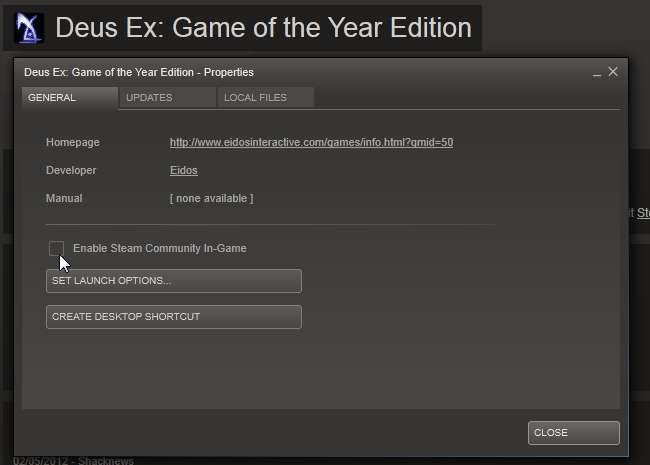
Schakel de compatibiliteitsmodus uit
Windows wijst automatisch compatibiliteitsmodus instellingen voor bepaalde programma's - inclusief Steam - wanneer ze crashen. Als Steam detecteert dat het in de compatibiliteitsmodus werkt, zie je een bericht zoals dit:
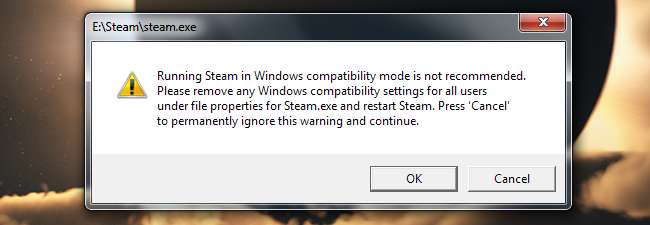
Als je met de rechtermuisknop op de Steam-snelkoppeling klikt en Eigenschappen selecteert, zie je geen compatibiliteitsinstellingen worden toegepast:
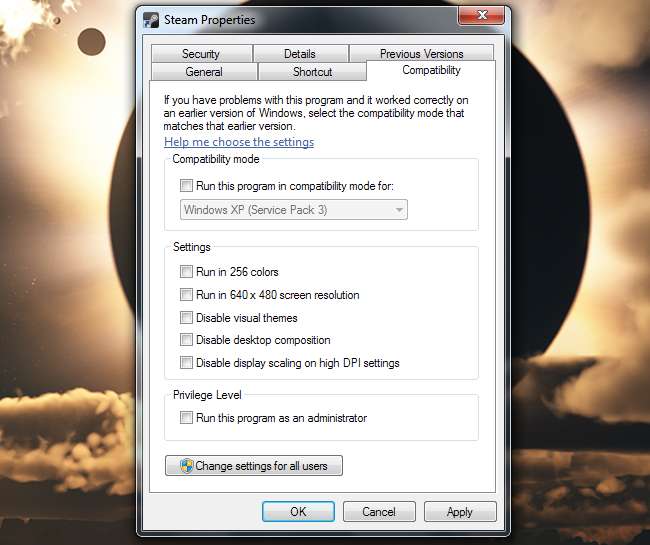
Windows heeft de compatibiliteitsmodusinstelling verborgen die het heeft toegepast - u kunt deze alleen uit het register verwijderen. Start eerst de registereditor door op Start te klikken, Regedit in het Start-menu te typen en op Enter te drukken. Blader naar de sleutel HKEY_CURRENT_USER \ Software \ Microsoft \ Windows NT \ CurrentVersion \ AppCompatFlags \ Layers in de registereditor en verwijder alle waarden die aan Steam zijn gekoppeld.
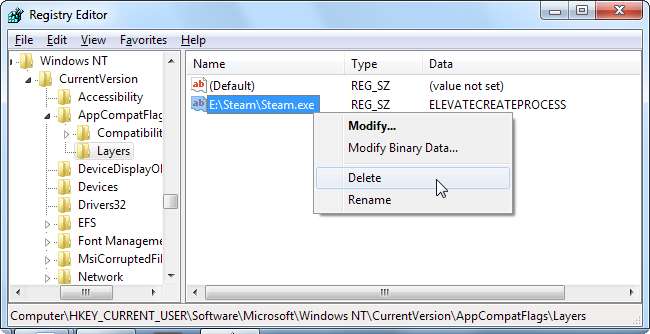
Steam zou nu moeten starten zonder enige compatibiliteitsmodusfouten.
Heb je nog andere tips voor het oplossen van problemen? Laat een reactie achter en laat het ons weten.







